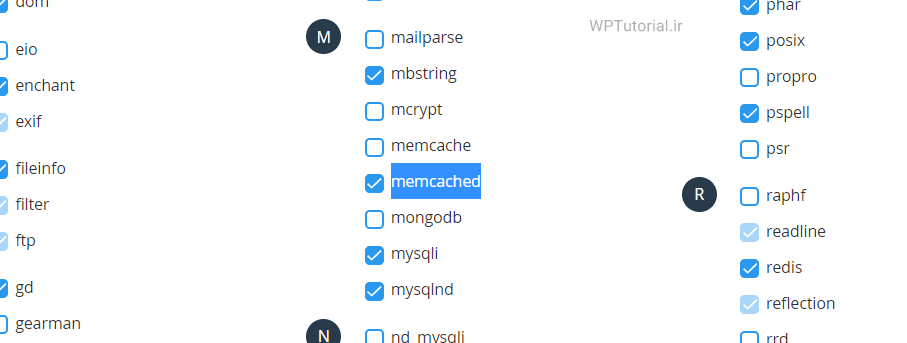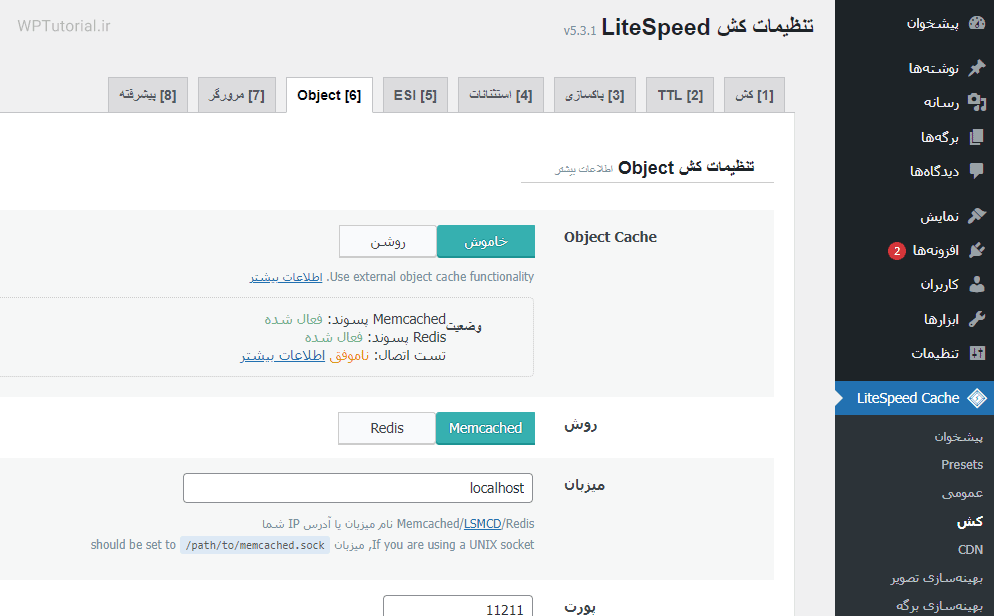Memcached چیست و چطور آن را روی وردپرس فعال کنیم؟
اگر یک سایت داینامیک (Dynamic) یا پویا داشته باشید، باید همواره به فکر بالا بردن سرعت و کیفیت سایت باشید. سایتهای پویا به علت اینکه باید کدهای زیادی را پردازش کنند، نیاز به بهره وری بالاتری دارند. وردپرس هم یک نرم افزار پویا است که برای تولید یک صفحه از سایت، باید کدهای زیادی را پردازش نماید. یکی از روشهایی که میتواند پردازش کدهای سایت را کاهش دهد که همین خود باعث بالا رفتن سرعت سایت میگردد، این است که اطلاعاتی که یک بار پردازش میشوند را در جایی ذخیره کرد که در مواقع بعدی از آنها به جای پردازش مجدد استفاده شود. به این دادههای ذخیره شده Cache گفته میشود.
حالا Memcached را در نظر بگیرید که یک نرم افزار رایگان برای نصب در کنار وب سرور است تا اطلاعاتی که زیاد به آنها اشاره میشوند را کش (Cache) کند. این اطلاعات روی RAM به صورت دو متغیر کلید و مقدار ذخیره میشوند که چون سرعت حافظهٔ RAM از حافظههای دیگر بیشتر است، سرعت خواندن و نوشتن را به شدت بالا خواهد برد. این اطلاعات حتی میتواند درخواستهایی باشد که از پایگاه داده وردپرس دریافت شده است که به علت زیادی مراجعه به آنها، با کش شدن روی Memcached خیلی سریعتر وردپرس به آنها دست خواهد یافت.
چطور Memcached را روی وردپرس فعال کنیم؟
نکتهٔ جالب اینجاست که اگر هاست شما از نرم افزارهای به روز استفاده کند، میتوانید Memcached را از طریق کنترل پنل آن فعال کنید که اسکریپت وردپرس شما از این قابلیت استفاده کند. بنابراین سرعت وردپرس شما به شدت افزایش خواهد یافت.
برای این منظور وارد کنترل پنل هاست خود شوید. در تصویر زیر شما بخش PHP Selector در هاست سیپنل را میبینید. این سرور از کلود لینوکس استفاده میکند. بنابراین به راحتی میتوانید Memcached را طبق تصویر زیر فعال کنید و صبر کنید تا تغییرات اعمال گردد. در غیر این صورت اگر این بخش روی کنترل پنل هاست شما موجود نیست، باید از فروشنده هاست خود بخواهید که این قابلیت را در صورت امکان فعال نماید.
حالا در وردپرس نیاز به یک افزونه دارید تا Memcached را توسط آن روی وردپرس خود فعال کنید. یکی از بهترین افزونهها Litespeed Cache است که راجع به آن آموزشهای زیادی تولید کردیم. از صفحهٔ کش (Cache) مجموعه صفحات افزونه، به سربرگ Object بروید و در بالاترین قسمت Object Cache را مشاهده خواهید کرد. اول از همه باید گزینهٔ روشن را کلیک کنید و سپس روی دکمهٔ ذخیره تنظیمات کلیک کنید.
دقت داشته باشید که تنها در صورتی با روشن کردن این گزینه، Memcached روی وردپرس فعال خواهد شد که در قسمت وضعیت عبارت «فعال شده» درج شده باشد. در ضمن حتما باید تست اتصال هم موفقیت آمیز باشد؛ نه اینکه مثل تصویر بالا زده باشد ناموفق!
و به عنوان نکتهٔ آخر ممکن است روی سرور شما به جای Memcached از Redis به عنوان مکانیزم Object Cache استفاده شده باشد. شما میتوانید به مانند مراحلی که در بالا برای فعال کردن Memcached عرض شد، همین کار را برای فعال کردن Redis انجام دهید.